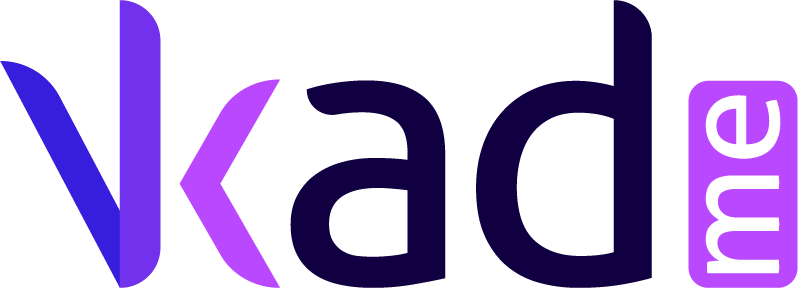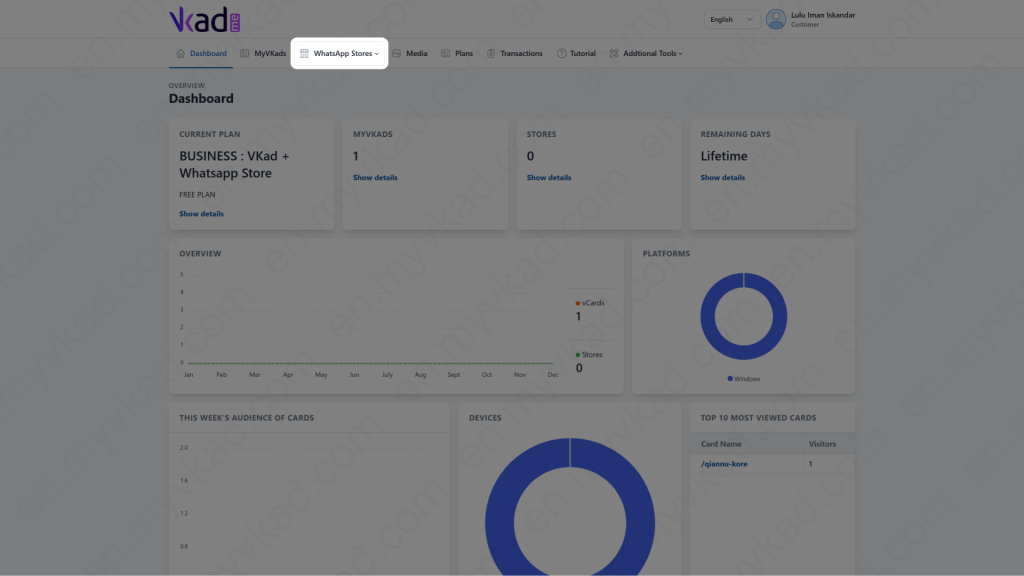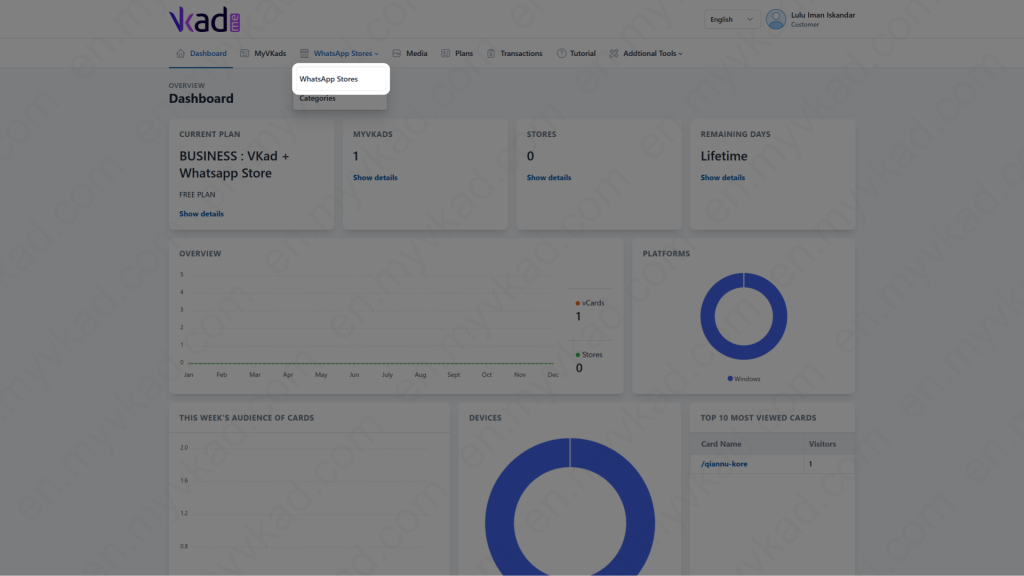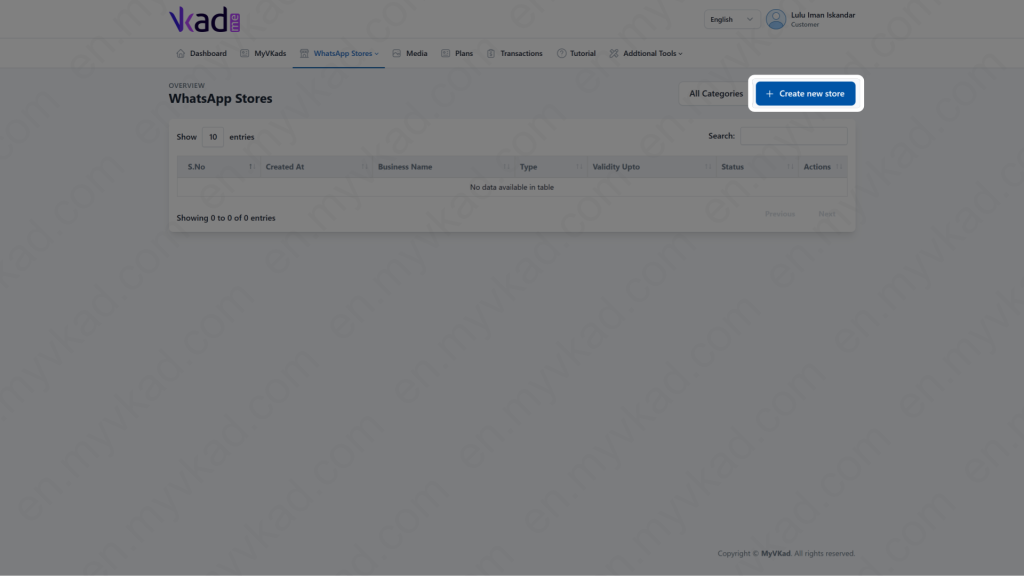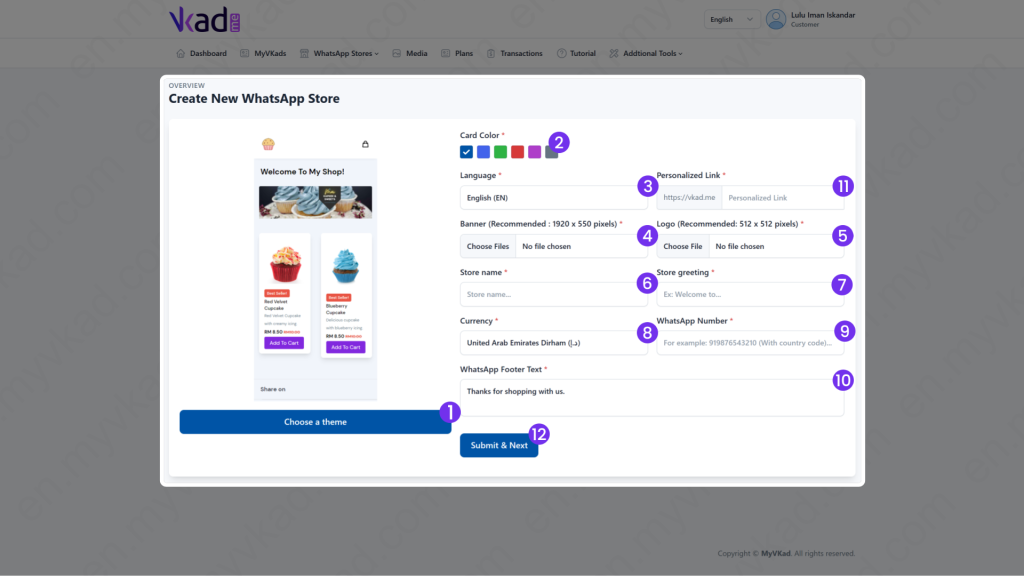Langkah-demi-langkah -> SETTING KEDAI WHATSAPP
- Home
- MyVKad : TUTORIAL
- Langkah-demi-langkah -> SETTING KEDAI WHATSAPP
- -> Pendaftaran
- -> Pembayaran
- -> Bina MyVKad
- -> Masukkan Link
- -> Masukkan Video Youtube
- -> Masukkan Peta Google Maps
- -> Masukkan Link Google My Business
- -> Masukkan Kaedah Pembayaran
- -> Masukkan Servis
- -> Masukkan Imej | Gambar Galeri
- -> Setting Masa Perniagaan
- -> Setting Kedai WhatsApp
- -> Masukkan Produk
- Cara -> Padam Imej Di Media
- Cara -> Buat QR Kod
- Cara -> Muat-Turun | Cetak Invois
- Cara -> Naik-Taraf Langganan
- Cara -> Reset Password
- Cara -> Tukar Bahasa
- Cara -> Pinda | Edit Akaun
Cara setting Kedai WhatsApp
Anda berada beberapa langkah lagi untuk memiliki Kedai Whatsapp MyVKad anda sendiri. Jadi, jom kita mula! 😀
Klik ‘WhatsApp Stores’.
*klik gambar untuk besarkan*
Klik ‘Create new store’.
*klik gambar untuk besarkan*
*klik gambar untuk besarkan*
- 1. Pilih versi Kedai WhatsApp anda. (Versi 'terang' atau 'gelap'.)
- 2. Pilih warna tema Kedai WhatsApp anda.
- 3. Pilih bahasa untuk Kedai WhatsApp anda.
- 4. Muat-naik gambar banner Kedai WhatsApp anda.
- 5. Muat-naik Logo Kedai WhatsApp anda.
- 6. Namakan Kedai WhatsApp anda.
- 7. Letak sebarang teks (contoh seperti lokasi atau link URL MyVKad utama anda supaya pelanggan boleh mengenali kedai anda dengan lebih terperinci.)
- 8. Pilih matawang Kedai WhatsApp anda.
- 9. Letak nombor WhatsApp anda di mana pelanggan akan buat pesanan (Mesti bermula dengan '60....' tanpa simbol '+')
- 10. Tulis sebarang teks (contoh caj bayaran COD, atau link URL Kedai WhatsApp anda ini.)
- 11. Pilih Username untuk Kedai WhatsApp anda.
- 12. Akhir sekali, tekan 'Submit & Next'.